Aplikacje UWP (Universal Windows Platform) różnią się od tradycyjnych aplikacji desktopowych na wiele sposobów. Kluczową różnicą jest to, że aplikacje UWP nie mają pliku EXE. Aby uruchomić aplikację UWP, można skorzystać z menu Start, przeglądać listę aplikacji, utworzyć skrót na pulpicie lub dodać aplikację do folderu startowego. Możliwe jest również uruchamianie aplikacji UWP z poziomu wiersza poleceń w systemie Windows, choć proces ten wymaga kilku kroków.
Jak znaleźć nazwę pakietu
Użyj skrótu klawiaturowego Win + R, aby otworzyć okno Uruchamianie, a następnie wpisz poniższe polecenie i naciśnij Enter:
shell:AppsFolder
W nowo otwartym folderze znajdziesz wszystkie aplikacje UWP zainstalowane na komputerze. Zlokalizuj aplikację, którą chcesz otworzyć za pomocą wiersza poleceń. Kliknij na nią prawym przyciskiem myszy i wybierz opcję „Utwórz skrót” z menu kontekstowego. Skrót zostanie dodany na pulpicie.
Następnie przejdź na pulpit, kliknij prawym przyciskiem myszy na stworzony skrót i wybierz „Właściwości”. Na karcie „Skrót” znajdziesz pole „Cel”, gdzie znajduje się nazwa pakietu, której będziesz potrzebować w kolejnych krokach.
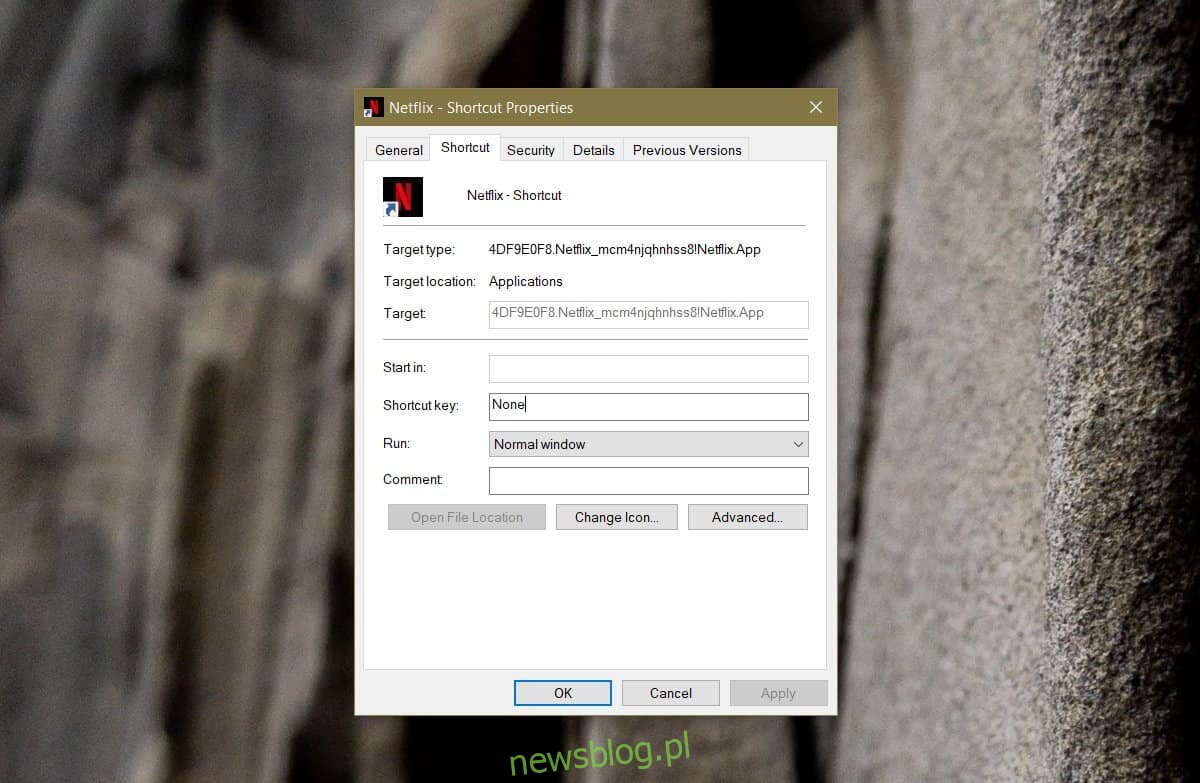
Generowanie listy pakietów
Uruchom PowerShell z uprawnieniami standardowego użytkownika i wprowadź następujące polecenie, pamiętając, aby zmienić nazwę pliku tekstowego na dowolną:
get-appxpackage > UWP_Apps_List.txt
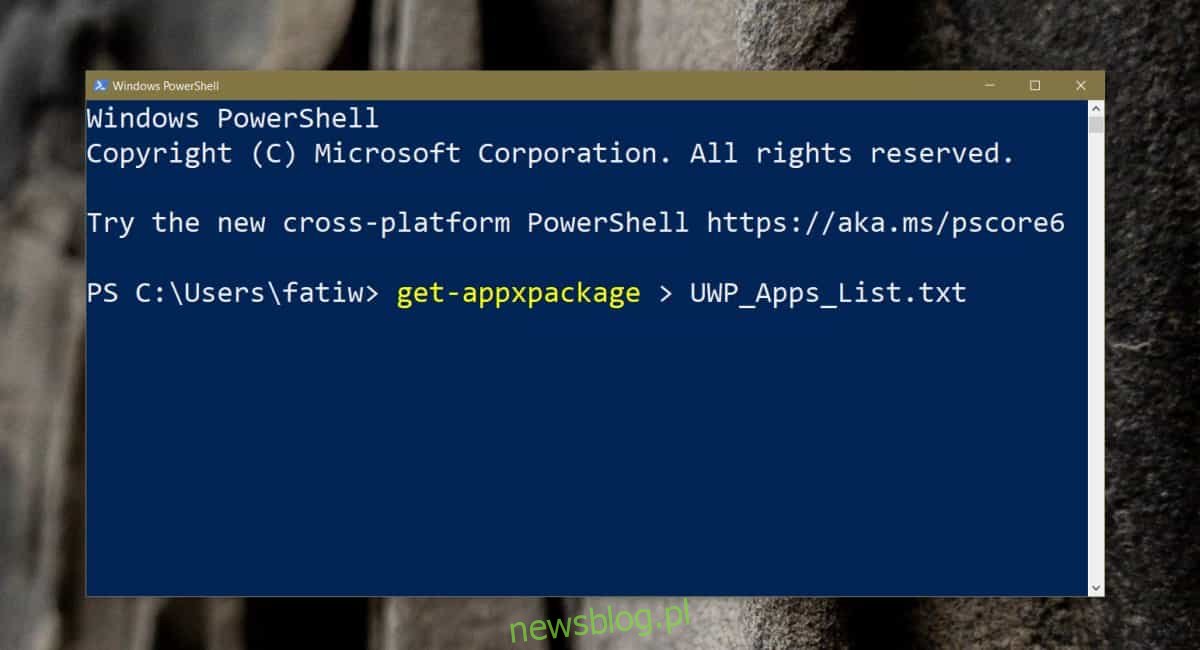
To polecenie utworzy plik tekstowy w folderze użytkownika. Aby go znaleźć, przejdź do lokalizacji:
C:\Users\TwojaNazwaUżytkownika
Odnalezienie FamilyPackageName i lokalizacji instalacji
Otwórz plik tekstowy i skorzystaj z opcji wyszukiwania, aby zlokalizować nazwę pakietu, którą wcześniej zanotowałeś. Po jej znalezieniu, zwróć uwagę na dwa wiersze, które będziesz musiał skopiować do późniejszego użycia.
Pierwszy to wiersz „InstallLocation”, gdzie znajdziesz lokalizację, w której zainstalowana jest aplikacja.
Drugi to wiersz „PackageFamilyName”, który również należy skopiować.
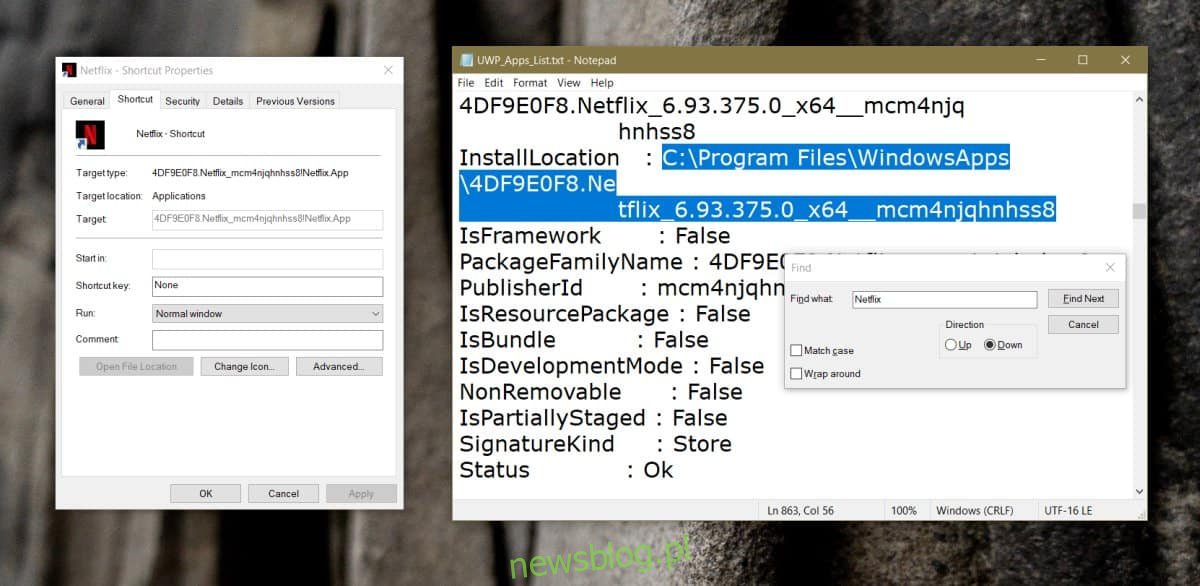
Odnalezienie identyfikatora aplikacji
W Eksploratorze plików wklej skopiowaną wcześniej lokalizację instalacji aplikacji do paska adresu i naciśnij Enter. W otwartym folderze znajdziesz plik o nazwie AppxManifest.xml. Otwórz go w Notatniku.
Skorzystaj ponownie z opcji wyszukiwania, aby znaleźć następujący ciąg:
Application ID
Zanotuj identyfikator aplikacji.
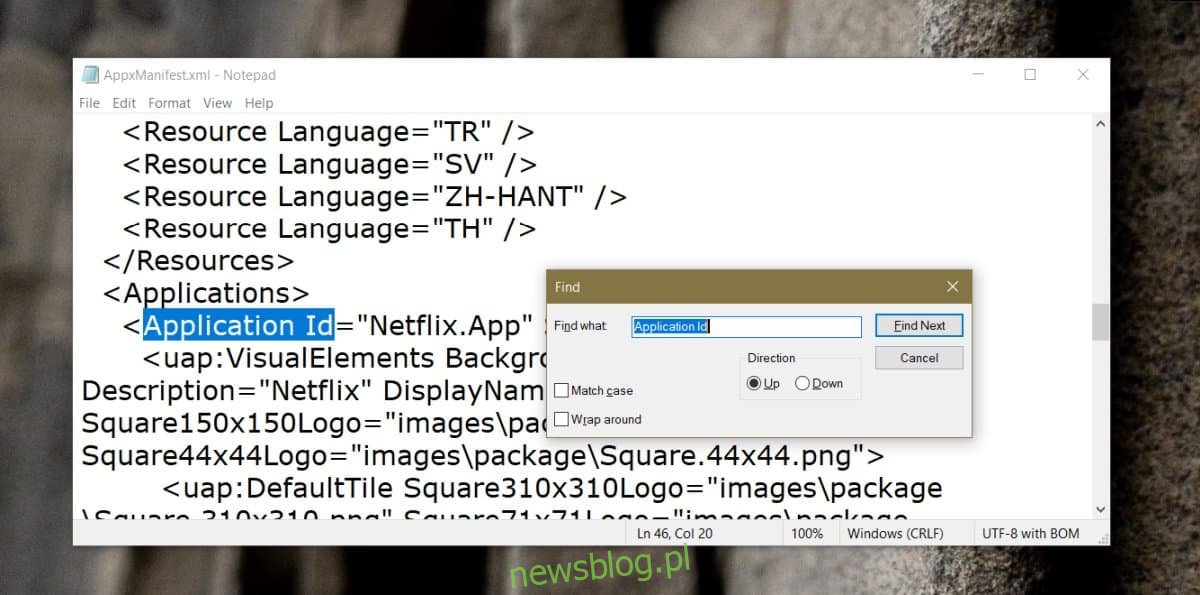
Uruchomienie polecenia aplikacji
Teraz, gdy posiadasz wszystkie potrzebne informacje, czas stworzyć polecenie do uruchomienia aplikacji.
Oto składnia:
explorer.exe shell:appsFolder\PackageFamilyName!ApplicationID
Na przykład:
explorer.exe shell:appsFolder\4DF9E0F8.Netflix_mcm4njqhnhss8!Netflix.App
To polecenie możesz wkleić do wiersza poleceń lub okna uruchamiania, aby otworzyć wybraną aplikację. Dodatkowo, możesz je wykorzystać w różnych skryptach.
newsblog.pl
Maciej – redaktor, pasjonat technologii i samozwańczy pogromca błędów w systemie Windows. Zna Linuxa lepiej niż własną lodówkę, a kawa to jego główne źródło zasilania. Pisze, testuje, naprawia – i czasem nawet wyłącza i włącza ponownie. W wolnych chwilach udaje, że odpoczywa, ale i tak kończy z laptopem na kolanach.